常见问题与解决手册
常见问题与解答
如何更新显卡驱动
如何确定本地资产缓存位置
默认情况下,本地资产缓存位置为:此电脑\文档\Material Cache
执行过资产迁移情况下,本地资产缓存位置为: {用户指定目录}\Asset Cache
如果资产缓存未出现在以上位置,使用记事本打开 %localappdata%\falconv\config.dat 文件,第一行记录的路径即为本地资产缓存位置
🚨注意:请不要修改
%localappdata%\falconv\config.dat文件内容
FalconV支持导入哪些三维场景格式
FalconV目前支持导入SketchUp和FBX模型
更多其它三维格式陆续推出,如果您工作中使用的格式不在此范围内,您可以单击此处反馈
FalconV与广联达哪些产品直连
目前,FalconV直连的广联达产品有:数维道路设计GNR、数维建筑GNA、BIMMAKE施工建模
更多产品的直连功能正在规划中,您可以单击此处反馈
FalconV机器配置要求
FalconV支持光线追踪和光栅化渲染两种效果,具体配置要求请见下表
| 推荐配置 | 光线追踪最低配置 | 光栅化最低配置 | |
|---|---|---|---|
| CPU | Intel® Core™ i7-8700 | Intel® Core™ i7-8700 | Intel® Core™ i7-8700 |
| 内存 | 不小于16GB | 不小于16GB | 不小于16GB |
| 硬盘 | 不小于10GB可用硬盘空间 | 不小于10GB可用硬盘空间 | 不小于10GB可用硬盘空间 |
| 显卡 | GeForce RTX 3080 | GeForce RTX 2060 | GeForce GTX 1050 |
| 操作系统 | Windows 10 | Windows 10 | Windows 10 |
| 显示器 | 1920*1080或更高的显示器分辨率 | 1920*1080或更高的显示器分辨率 | 1920*1080或更高的显示器分辨率 |
已经拥有的广联达账号是否可以直接登录FalconV
已有的广联达账号可以直接登录并使用FalconV
如何注册FalconV账号
在官网的登录页面点击注册,或者在FalconV软件的启动页面点击注册,在打开的广联达账号注册页面按步骤注册即可
Mac 系统是否可以运行FalconV
FalconV暂只支持Windows操作系统
更新GNA版本之后,没有FalconV入口
更新GNA版本之后,需要同步更新对应版本的FalconV For GNA插件
问题解决手册
启动FalconV时,弹窗提示“请确保您的机器升级至最新显卡驱动”、“检测到显卡驱动版本过低”或者“WARNING Known issues with graphics driver”
更新显卡驱动,查看如何更新显卡驱动
🚨注意:如果您更新显卡驱动后,依然提示类似信息,请检查您的显卡发布时间。 部分较早发布的显卡官方已经不再提供新版本驱动,您可以尝试关闭FalconV的显卡驱动检测,尝试使用FalconV。 但请注意,此种情况软件可能会出现异常,包括卡顿、不稳定或者崩溃。
使用英伟达RTX显卡时启动FalconV,场景出现大量光斑或错误的阴影
若您使用的是 NVIDIA RTX 系列显卡,且驱动版本为 580.88(驱动标识号:32.0.15.8088)或更高版本,可能会出现某些渲染异常。 您可以右键点击“任务栏” > 选择“任务管理器” > 转到“性能”选项卡 > 在左侧选择“GPU”,即可查看当前的显卡型号及驱动版本信息。 如果您确认为使用的是上述驱动版本并出现异常情况,建议按照以下步骤排查并解决问题:
- 访问FalconV官网获取最新版本FalconV。
启动FalconV时,弹窗提示“A D3D11-compatible GPU (Feature Level 11.0, Shader Model 5.0) is required to run the Engine.”
更新显卡驱动,查看如何更新显卡驱动
启动FalconV时,弹窗提示“Plugin OodleData failed to load...”
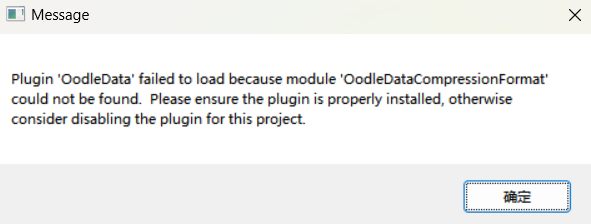
- 定位到FalconV安装目录,将FalconV安装目录及其所有文件全部删除
- 卸载FV,再次安装FalconV
启动FalconV时,弹窗提示“The following component(s) are required to run this program: DirectX Runtime.”
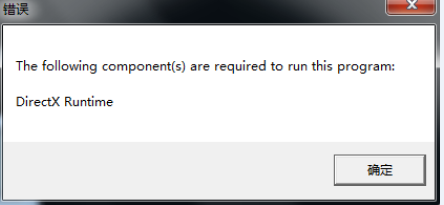
电脑缺少DirectX运行环境,单击此处下载并安装DirectX运行环境,再尝试启动FalconV
启动FalconV时,弹窗提示“The following component(s) are required to run this program: Microsoft Visual C++ Runtime.”
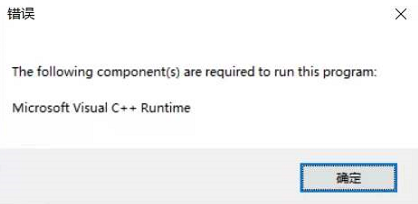
电脑环境缺少VC Runtime运行环境,单击此处下载并安装VC Runtime运行环境,再尝试启动FalconV
使用FalconV时,弹窗提示“资产缓存目录丢失”
该提示通常是由于存储资产缓存的目录无法正确定位造成的,常见原因包括磁盘盘符变更、移动硬盘未连接或本地文件被移动/删除。
方案一:尝试恢复原有资产缓存目录
- 确认资产缓存目录,如果不清楚本地资产缓存位置,请参考👉如何确定本地资产缓存位置
- 尝试恢复资产缓存目录路径,如重新连接移动硬盘,恢复磁盘盘符,恢复原始文件等
- 启动FalconV并使用资产迁移功能将资产缓存迁移到其他位置
方案二:重置资产缓存目录
- 如果资产缓存目录已经无法恢复,手动移除
%localappdata%\falconv\config.dat文件 - 重新安装并启动FalconV,将自动创建默认资产缓存目录
- 根据需要重新下载资产缓存
🚨注意:建议将资产缓存放置在固定磁盘路径下,以避免目录路径变更导致再次丢失。
FalconV打开资产库,窗口如下图只有按钮,没有内容
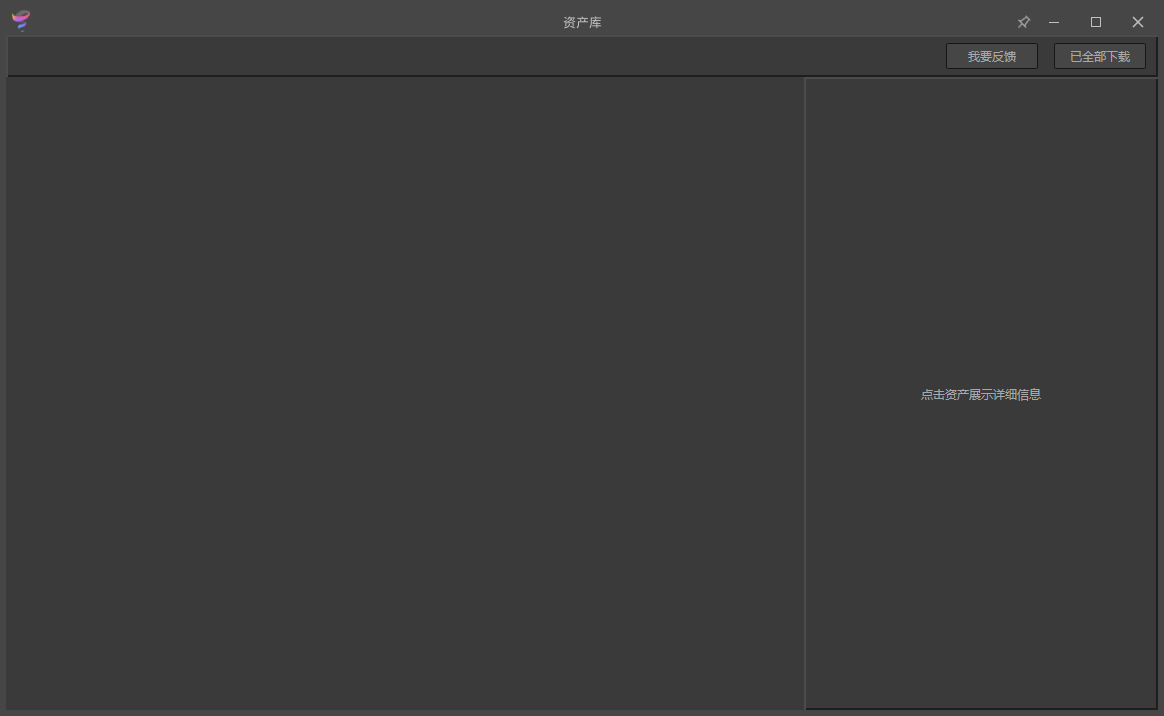
💡提示:如果您是从广联达产品端启动(如GNR、GNA、BIMMAKE等),且广联达产品使用单机锁或私有化用户中心,请联系对应产品的实施人员获取特殊版本FalconV。
- 定位到资产缓存目录,如果不清楚本地资产缓存位置,请参考如何确定本地资产缓存位置
- 如果资产缓存目录内缺失
library文件夹,重新安装FalconV
FalconV打开资产库,窗口如下图显示为空
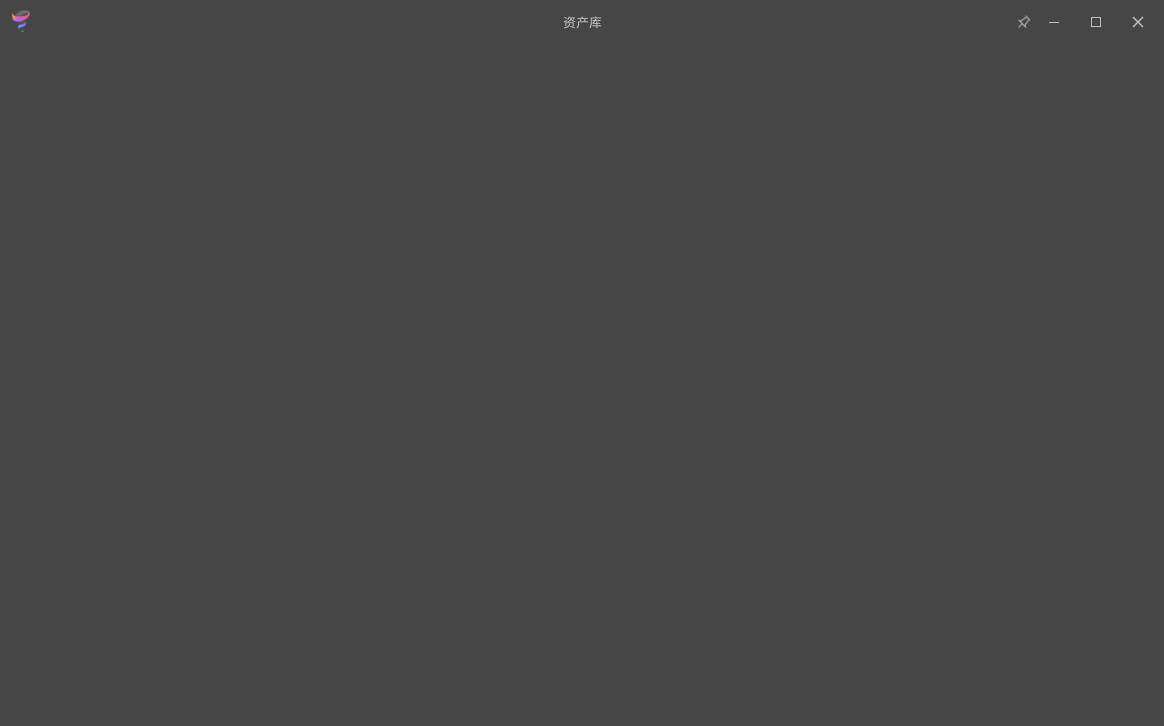
方法一,安装最新版本资产库系统服务
- 打开控制面板>程序
- 查看广联达图形资产系统服务的版本号
- 如果版本高于或等于1.3.0.0035,则跳过该步骤,查看方法二
- 如果版本低于1.3.0.0035,请关闭产品端和FalconV后,单击此处下载并安装新版本图形资产系统服务,然后重启电脑,查看问题是否解决
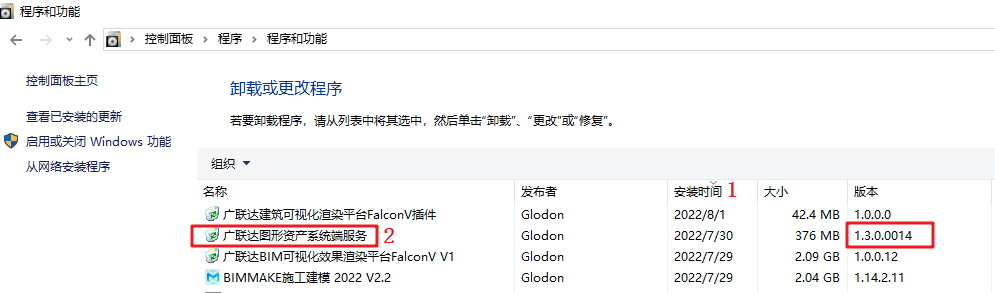
方法二,重启资产库系统服务
- 右键任务栏,打开任务管理器,单击服务
- 找到GGPMaterialService,右键单击开始或者重新启动
- 如果状态显示正在运行,重新启动FalconV查看问题是否解决
- 如果状态显示已停止,查看方法三
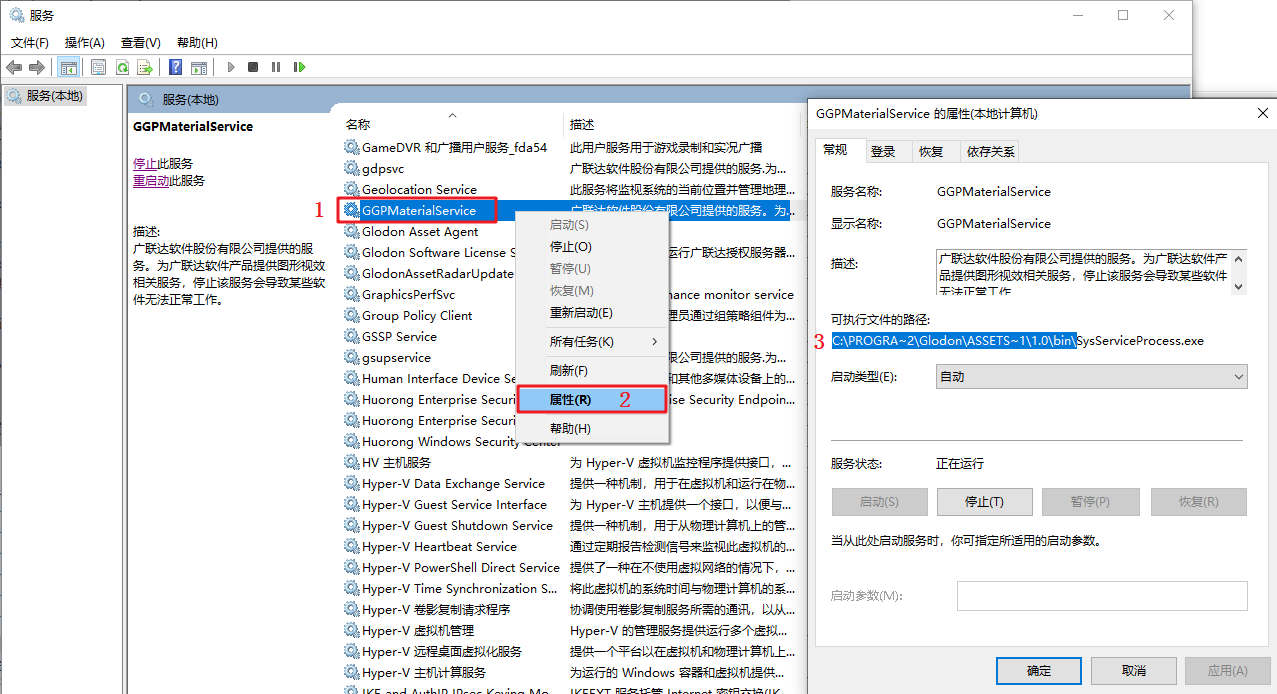
方法三,确认资产库系统服务安装文件完整
- 关闭机器上正在运行的杀毒软件
- 在任务管理器>服务里找到GGPMaterialService,右键单击打开服务
- 在打开的服务窗口中找到GGPMaterialService,右键单击属性,选中弹出的面板上的可执行文件的路径并复制
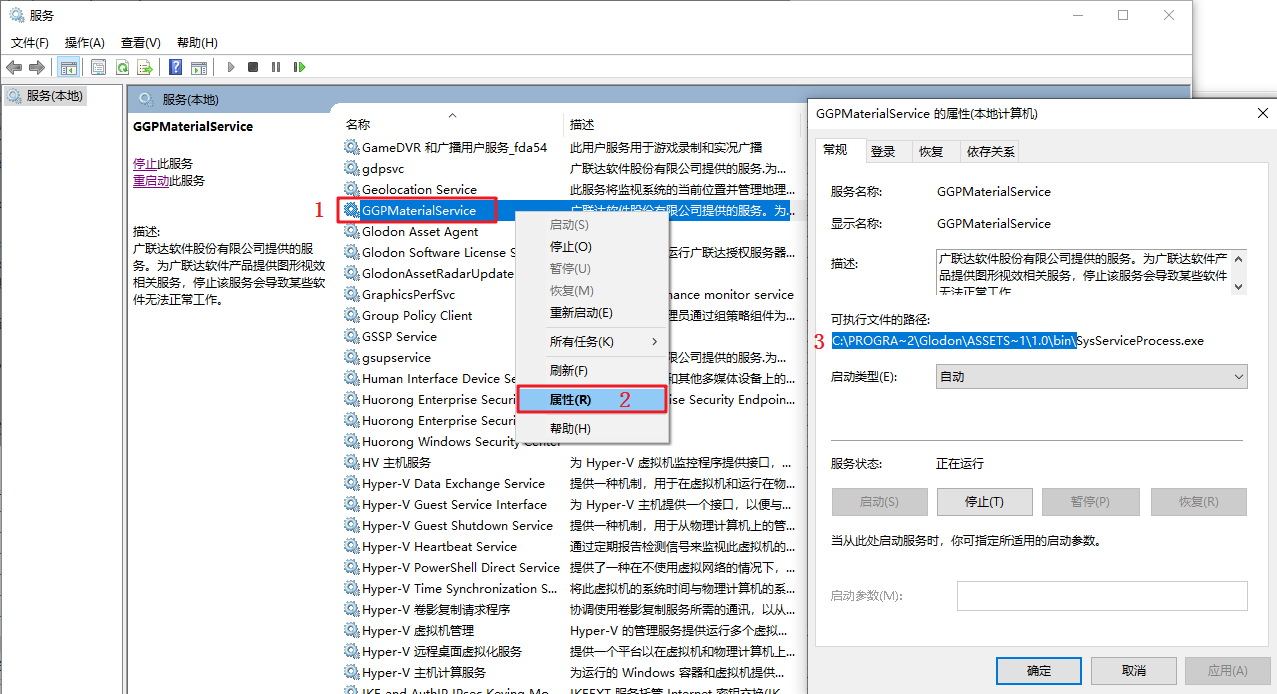
- 打开文件资源管理器,并在地址栏粘贴上一步骤复制的地址,在打开的文件夹中查看是否是20个项目,如果少于20个,请关闭杀毒软件之后,单击此处下载,右键安装包选择“以管理员身份运行”,安装并重启电脑,然后查看问题是否解决
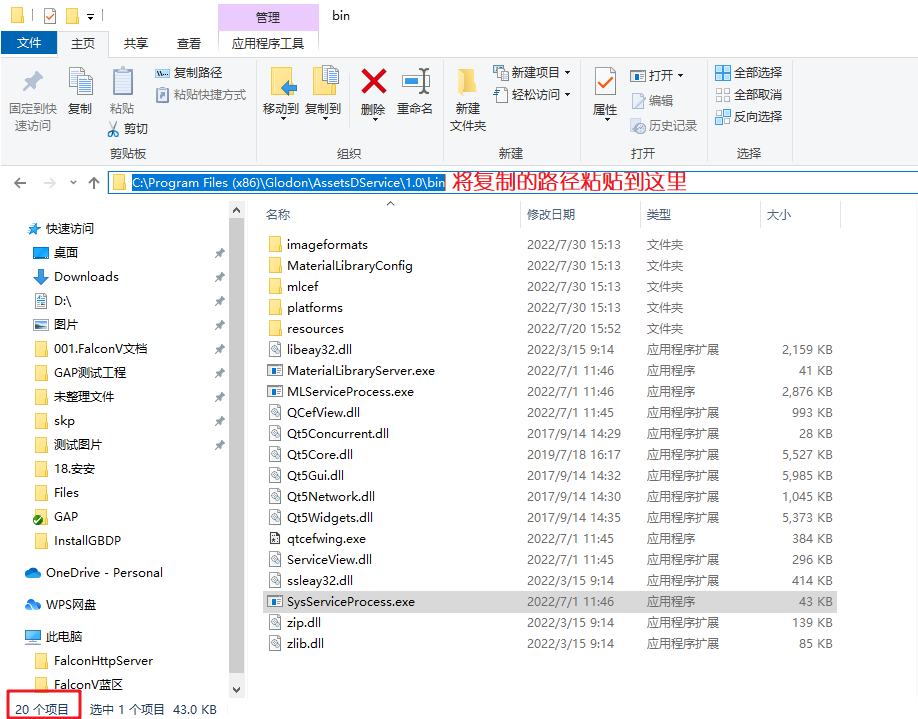
方法四,重启网络地址转换服务
- 右键任务栏,打开任务管理器,单击服务
- 找到GGPMaterialService,右键单击停止
- 搜索命令提示行,右键单击以管理员身份运行
- 输入net stop winnat后回车
- 输入net start winnat后回车
- 右键任务栏,打开任务管理器,单击服务
- 找到GGPMaterialService,右键单击启动
- 重新启动FalconV查看问题是否解决
方法五,临时方案
- 关闭FalconV
- 按照解决方法四的步骤打开上图的文件夹位置
- 在地址栏输入cmd,回车,将MLServiceProcess.exe拖入打开的cmd窗口中,回车
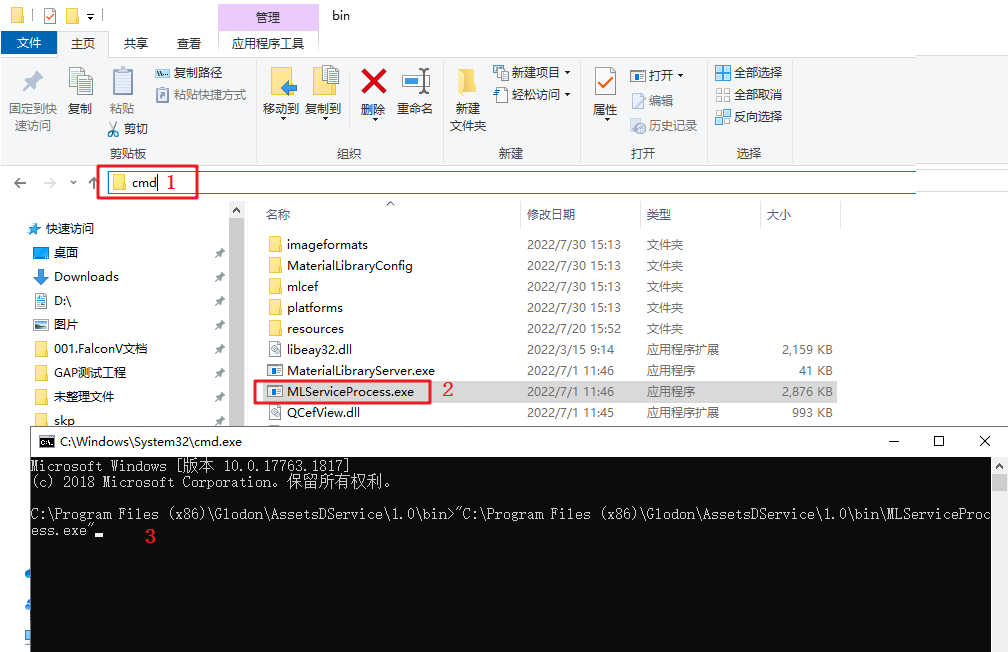
- 使用过程中保持cmd窗口打开不关闭,如此,应能解决问题
打开资产库,植被库和物品库都能正常加载,唯有材质库打开如下图,有图标按钮,但是没有分类和材质缩略图
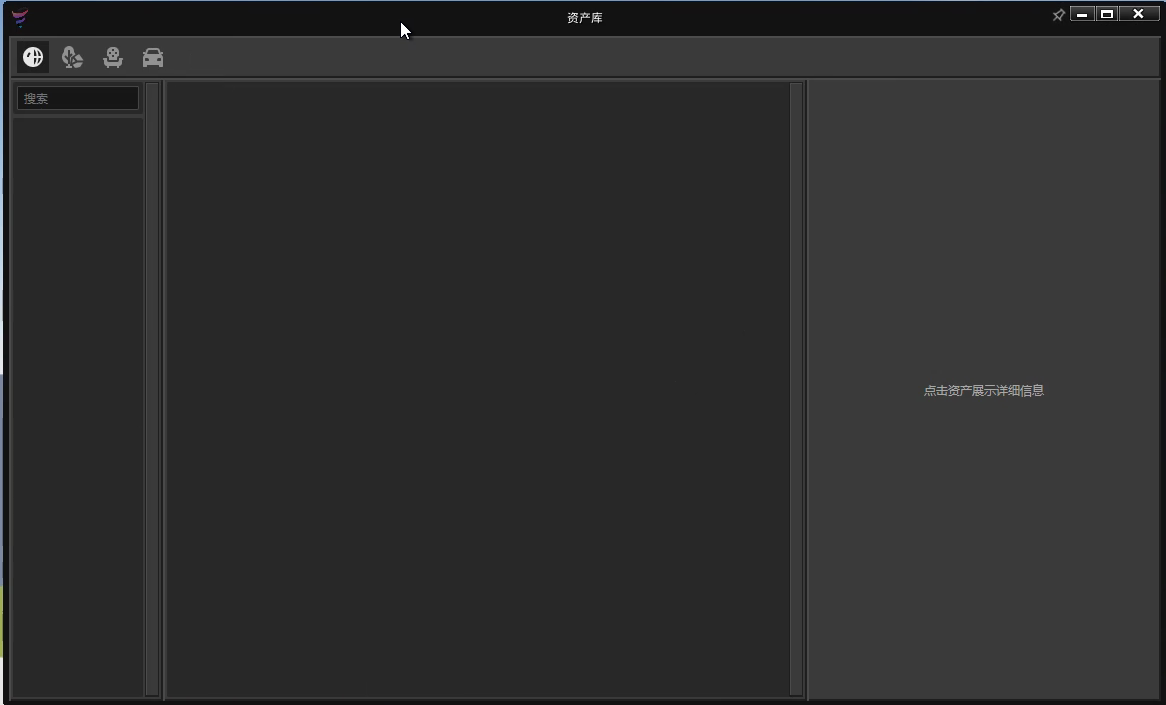
- 关闭FalconV
- 右键任务栏,打开任务管理器,单击服务
- 找到GGPMaterialService,右键GGPMaterialService,单击停止,先不关闭任务管理器
- 找到我的文档>Material Cache>materials,删除CacheInfo文件
- 在任务管理器>服务中找到GGPMaterialService,右键GGPMaterialService,单击开始
- 启动FalconV查看问题是否解决
部分FalconV资产一直显示黄盒子
方法一
- 保存工程后,重新启动FalconV,查看问题是否解决
方法二
- 定位到资产缓存目录,如果不清楚本地资产缓存位置,请参考如何确定本地资产缓存位置,删除
document文件夹 - 重新启动FalconV并再次尝试下载该资产,查看问题是否解决
方法三
- 定位到资产缓存目录,删除
resource文件夹 - 重新启动FalconV并再次尝试下载该资产,查看问题是否解决
部分FalconV资产效果显示不正确,如出现灰白材质或棋盘格等
- 定位到资产缓存目录,删除
resource文件夹 - 重新启动FalconV并再次尝试下载该资产,查看问题是否解决
已在FalconV中赋予的材质,再启动FalconV之后,材质显示都是白模
- 关闭FalconV
- 右键任务栏,打开任务管理器,单击服务
- 找到GGPMaterialService,右键GGPMaterialService,单击停止,先不关闭任务管理器
- 找到我的文档>Material Cache>materials,删除整个materials文件夹;注意:删除materials文件夹后,之前下载的材质缓存都被删除,需要重新下载
- 在任务管理器>服务中找到GGPMaterialService,右键GGPMaterialService,单击开始
- 启动FalconV查看问题是否解决